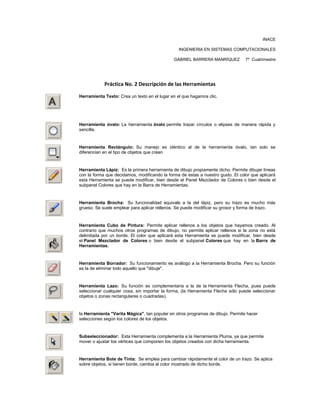
Sm gbm p2
- 1. INACE<br />INGENIERIA EN SISTEMAS COMPUTACIONALES<br />GABRIEL BARRERA MANRÍQUEZ 7º Cuatrimestre<br />Práctica No. 2 Descripción de las Herramientas<br />Herramienta Texto: Crea un texto en el lugar en el que hagamos clic. Herramienta óvalo: La herramienta óvalo permite trazar círculos o elipses de manera rápida y sencilla.Herramienta Rectángulo: Su manejo es idéntico al de la herramienta óvalo, tan solo se diferencian en el tipo de objetos que creanHerramienta Lápiz: Es la primera herramienta de dibujo propiamente dicho. Permite dibujar líneas con la forma que decidamos, modificando la forma de estas a nuestro gusto. El color que aplicará esta Herramienta se puede modificar, bien desde el Panel Mezclador de Colores o bien desde el subpanel Colores que hay en la Barra de Herramientas.Herramienta Brocha: Su funcionalidad equivale a la del lápiz, pero su trazo es mucho más grueso. Se suele emplear para aplicar rellenos. Se puede modificar su grosor y forma de trazo.Herramienta Cubo de Pintura: Permite aplicar rellenos a los objetos que hayamos creado. Al contrario que muchos otros programas de dibujo, no permite aplicar rellenos si la zona no está delimitada por un borde. El color que aplicará esta Herramienta se puede modificar, bien desde el Panel Mezclador de Colores o bien desde el subpanel Colores que hay en la Barra de Herramientas.Herramienta Borrador: Su funcionamiento es análogo a la Herramienta Brocha. Pero su función es la de eliminar todo aquello que quot; dibujequot; .Herramienta Lazo: Su función es complementaria a la de la Herramienta Flecha, pues puede seleccionar cualquier cosa, sin importar la forma, (la Herramienta Flecha sólo puede seleccionar objetos o zonas rectangulares o cuadradas).la Herramienta quot; Varita Mágicaquot; , tan popular en otros programas de dibujo. Permite hacer selecciones según los colores de los objetos. Subseleccionador: Esta Herramienta complementa a la Herramienta Pluma, ya que permite mover o ajustar los vértices que componen los objetos creados con dicha herramienta.Herramienta Bote de Tinta: Se emplea para cambiar rápidamente el color de un trazo. Se aplica sobre objetos, si tienen borde, cambia al color mostrado de dicho borde.Herramienta Cuentagotas: Su misión es quot; Capturarquot; colores para que posteriormente podamos utilizarlos<br /> <br />.<br />.<br />